Printeris nedarbojas operētājsistēmā Windows 10

- 1022
- 270
- Roderick Satterfield DDS
Pēc atjaunināšanas uz Windows 10, daudzi lietotāji saskārās ar printeru un MFP problēmām, kuras vai nu sistēma neredz, vai arī viņi nav definēti kā printeris, vai vienkārši negriežas, kā tas bija iepriekšējā OS versijā.
Ja jūsu printeris nedarbojas pareizi operētājsistēmā Windows 10, šajās instrukcijās ir viena amatpersona un vairāki papildu veidi, kas var palīdzēt labot problēmu, kas radusies. Es arī sniegšu papildu informāciju par populāro zīmolu printeru atbalstu operētājsistēmā Windows 10 (raksta beigās). Atsevišķa instrukcija: kā novērst 0x000003EB kļūdu "Neizdevās instalēt printeri" vai "Windows, nav iespējams izveidot savienojumu ar printeri".
Printera problēmu diagnoze no Microsoft
Pirmkārt, jūs varat izmēģināt automātisku problēmu risinājumu ar printeri, izmantojot diagnostisko utilītu Windows 10 vadības panelī vai lejupielādējot to no oficiālās Microsoft vietnes (es atzīmēju, ka es precīzi nezinu, vai rezultāts būs atšķirīgs , bet cik daudz es varētu saprast, abas iespējas ir līdzvērtīgas).
Lai palaistu no vadības paneļa, iedziļināties tajā, pēc tam atveriet vienumu “Problēmu novēršana”, pēc tam sadaļā “Iekārtas un skaņas” atlasiet “Izmantojot printeri” (cits ceļš - “Iet ierīcēs un printeros”, Un pēc tam, noklikšķinot uz pareizā printera, ja tas ir sarakstā, atlasiet “Problēmu novēršana”). Turklāt, lai palaistu rīku printera darbības traucējumu novēršanai, failu varat lejupielādēt no oficiālās Microsoft vietnes šeit.

Rezultātā sāksies diagnostiskā utilīta, kas automātiskajā režīmā pārbaudīs visu tipisko problēmu klātbūtni, kas var kavēt pareizu printera darbību, un, ja šādas problēmas tiks atklātas, tās labos.
Cita starpā tas tiks pārbaudīts: autovadītāju klātbūtne un autovadītāju kļūdas, nepieciešamo pakalpojumu darbs, problēmas, kas saistītas ar printeri un drukas rindu. Neskatoties uz to, ka nav iespējams garantēt pozitīvu rezultātu, es iesaku mēģināt izmantot šo metodi vispirms.
Printera pievienošana Windows 10
Ja automātiskā diagnoze nedarbojas vai jūsu printeris vispār netiek parādīts ierīču sarakstā, varat mēģināt to pievienot manuāli, un vecajiem printeriem operētājsistēmā Windows 10 ir papildu noteikšanas iespējas.
Noklikšķiniet uz paziņojuma ikonas un atlasiet “Visi parametri” (vai arī varat nospiest Win + I atslēgas), pēc tam atlasiet “ierīces” - “printeri un skeneri”. Noklikšķiniet uz pogas "Pievienot printeri vai skeneri" un gaidiet: Varbūt Windows 10 atradīs pašu printeri un instalēs tam draiverus (ir vēlams, lai internets būtu savienots), iespējams, nē.
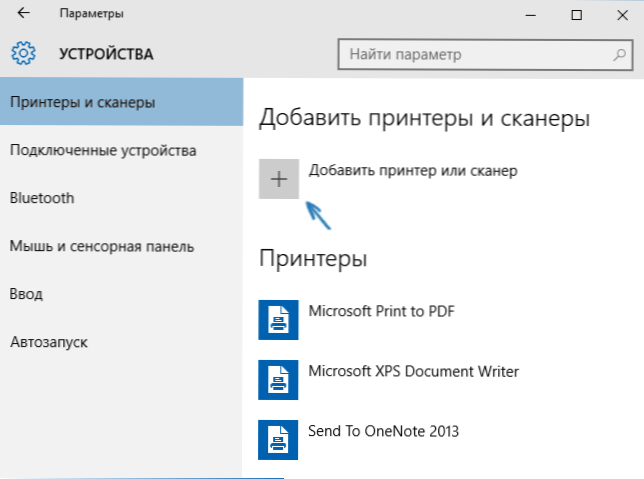
Otrajā gadījumā noklikšķiniet uz punkta "Sarakstā nav nepieciešamais printeris", kas parādīsies zem meklēšanas procesa indikatora. Jums būs iespēja instalēt printeri atbilstoši citiem parametriem: norādiet tā adresi tīklā, ņemiet vērā, ka jūsu printeris jau ir vecs (šajā gadījumā tā meklēšanas sistēma tiks veikta ar mainītiem parametriem), pievienojiet bezvadu printeri.
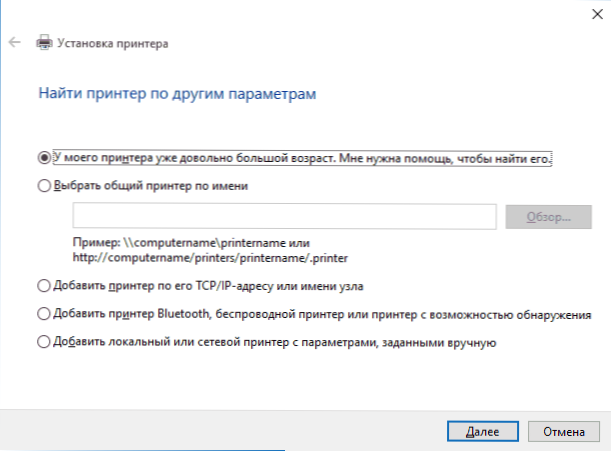
Iespējams, ka šī metode darbosies jūsu situācijā.
Printera draiveru uzstādīšana manuāli
Ja nekas nav palīdzējis, dodieties uz sava printera ražotāja oficiālo vietni un atrodiet printera pieejamo atbalsta vadītāju atbalsta sadaļu. Nu, ja tie ir paredzēti Windows 10. Ja tāda nav, varat izmēģināt 8 vai pat 7. Lejupielādējiet tos savā datorā.
Pirms instalēšanas uzsākšanas es iesaku doties uz vadības paneli - ierīcēm un printeriem, un, ja jau ir jūsu printeris (T.E. Tas ir noteikts, bet nedarbojas), noklikšķiniet uz tā ar labo peles atslēgu un noņemiet to no sistēmas. Un pēc tam palaiž draivera instalētāju. Tas var arī palīdzēt: kā pilnībā noņemt printera draiveri operētājsistēmā Windows (es iesaku to izdarīt pirms vadītāja pārinstalēšanas).
Windows 10 atbalsta informāciju no printeru ražotājiem
Zemāk esmu apkopojis informāciju par to, ko populārie printeru ražotāji un MFP par viņu ierīču darbu operētājsistēmā Windows 10.
- HP (hewlett -packard) - uzņēmums sola, ka lielākā daļa tā printeri darbosies. Tie, kas strādāja Windows 7 un 8.1 nebūs nepieciešams atjaunināt autovadītājus. Problēmu gadījumā no oficiālās vietnes būs iespējams lejupielādēt Windows 10 draiveri. Turklāt HP vietnei ir instrukcija risināt problēmas ar šī ražotāja printeriem jaunajā OS: http: // atbalsts.HP.Com/ru-ru/dokuments/c04755521
- EPSON - solījums atbalstīt printerus un MFP Windows nepieciešamajos draiveros jaunai sistēmai var lejupielādēt no īpašas lapas http: // www.Epson.Com/cgi-bin/veikals/atbalsts/atbalstsWindows10.JSP
- Canon - pēc ražotāja domām, vairums printeru atbalstīs jauno OS. Autovadītājus var lejupielādēt no oficiālās vietnes, izvēloties vēlamo printera modeli.
- Panasonic - apsoliet tuvākajā laikā atbrīvot Windows 10 vadītājus.
- Xerox - rakstiet par to, ka nav problēmu ar to drukas ierīču darbību jaunajā OS.
Ja nekas no iepriekšminētajiem nav palīdzējis, es iesaku izmantot Google meklēšanu (un iesaku šo konkrēto meklēšanu šim mērķim) pēc pieprasījuma, kas sastāv no zīmola nosaukuma un printera modeļa un "Windows 10". Ļoti iespējams, ka jūsu problēma jau ir apspriesta jebkuros forumos, un tās risinājums ir atrasts. Nebaidieties aplūkot angļu valodas vietnes: risinājums viņiem rodas biežāk, un pat automātiska tulkošana pārlūkprogrammā ļauj saprast, kas tiek apspriests.

